

|
WPS是英文Word Processing System(文字处理系统)的缩写。它集编辑与打印为一体,具有丰富的全屏幕编辑功能,而且还提供了各种控制输出格式及打印功能,使打印出的文稿即美观又规范,基本上能满足各界文字工作者编辑、打印各种文件的需要和要求。 和大家分享一下WPS表格中行列数据如何相互转换,这里主要是用到了替换功能来转换。 首先,我们打开WPS表格数据。如图: 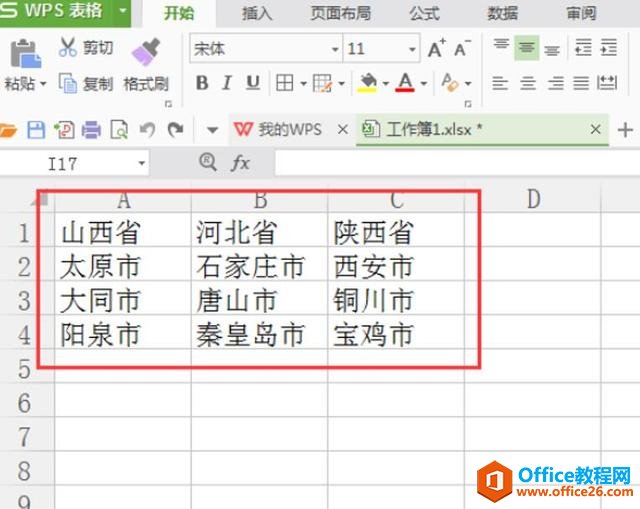 ? ?当我们需要转换的时候,我们直接在单元格中输入a1,b1,c1。如图: 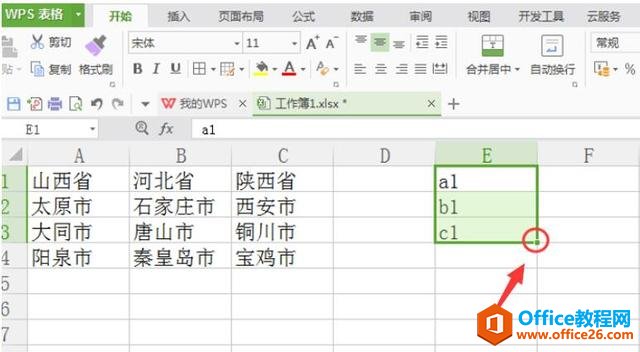 ? ?我们拖动填充柄,填充对应的数据单元格: 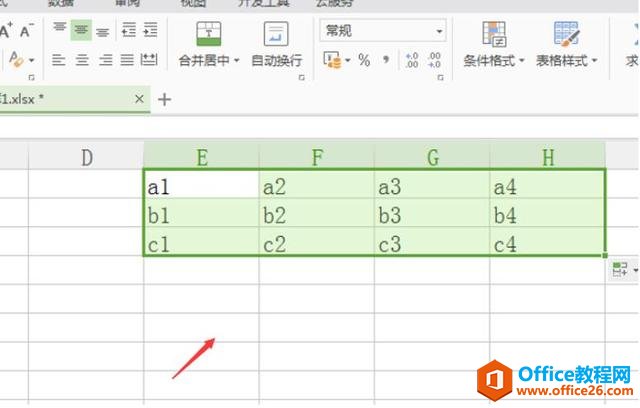 ? ?这时我们按Ctrl+F就打开了查找替换窗口,我们点击替换: 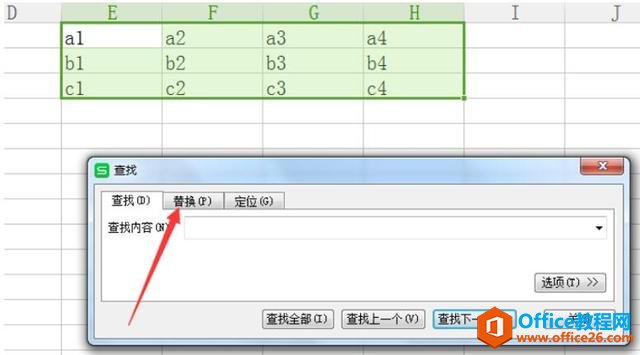 ? ?这时我们在界面中查找内容输入”a”,替换内容输入”=a”,然后点击全部替换: 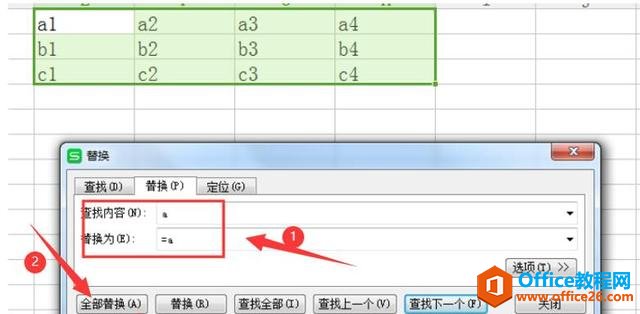 ? ?这时我们就会看到提示替换了4处,我们点击确定,并且我们会看到数据对应上了: 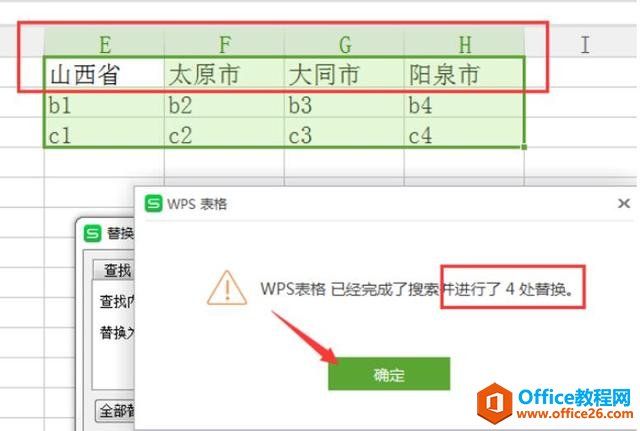 ? ?我们按照同样的方法,把其它的替换即可: 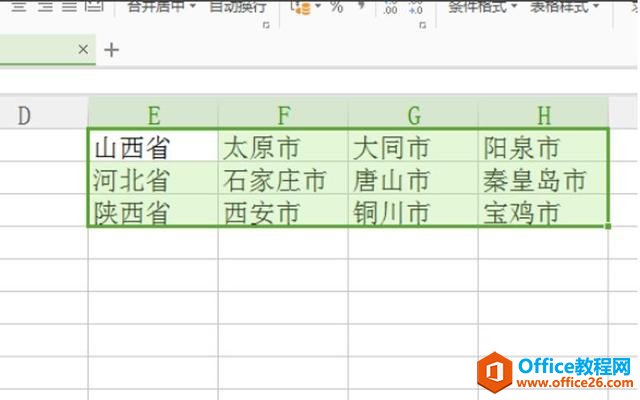 在中国大陆,金山软件公司在政府采购中多次击败微软公司,现的中国大陆政府、机关很多都装有WPS Office办公软件。 |
温馨提示:喜欢本站的话,请收藏一下本站!